Linux çok güçlü bir işletim sistemidir, ancak Ubuntu gibi dağıtımlar ve yeni gelenlere sorunlarını çözmede yardımcı olmak isteyen geniş insan topluluğu sayesinde çok sayıda insana da erişilebilir. Ubuntu'yu güçlü kullanıcı işlevselliği için kullanabilirsiniz ve ara vermeniz gerekirse, birçok oyunu (yerel olarak ve Wine gibi uyumluluk katmanı yazılımını kullanarak) destekler. Ubuntu'da çok güzel şeyler yapabilirsiniz ve bir kısmını göstermek isteyebilirsiniz. Burası ekran kayıt cihazlarının devreye girdiği yer. Yani, kullanabileceğiniz bazı iyi Ubuntu ekran kaydedici uygulamaları arıyorsanız, işte kullanabileceğiniz Ubuntu için 5 ekran kaydedici:
Not : Bu ekran kayıt uygulamalarını Ubuntu 16.10 Yakkety Yak çalıştıran bir Parallels sanal makinesinde test ettim.
1. Basit Ekran Kaydedici
Basit Ekran Kaydedici oldukça basit bir şekilde kullanabileceğiniz en iyi Ubuntu ekran kaydedici uygulamalarından biridir. Uygulamanın kullanımı kolaydır ve Ubuntu masaüstünüzü hızlı bir şekilde kaydetmenize izin verir. Ekranla birlikte ses kaydı yapmak istiyorsanız, uygulamanın da bunu etkinleştirme seçeneği vardır. PulseAudio ve ALSA dahil olmak üzere bir dizi ses arka ucundan birini seçebilirsiniz .
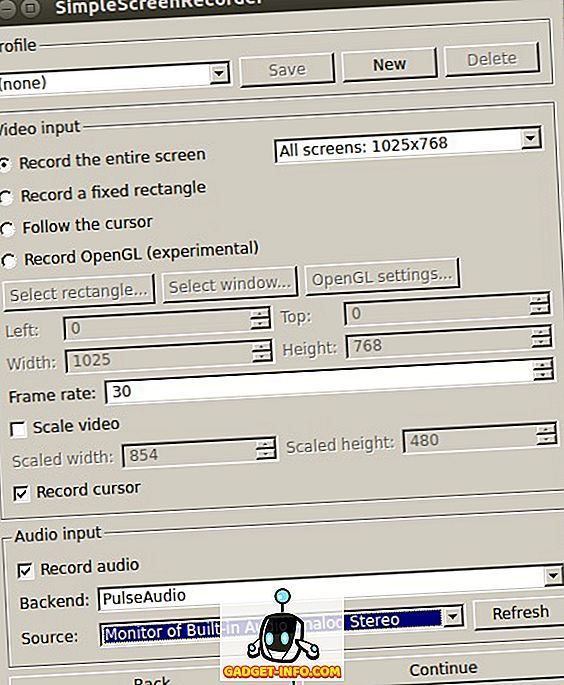
Kayıt seçeneklerine gelince, tüm ekranı kaydetme, ekranın bir bölümünü seçme ve hatta Ekranı Hareket Ettirirken imlecinizi takip etme seçeneği elde edebilirsiniz. Bu uygulama aynı zamanda videoyu ölçeklemek ve imleci kaydetmek için seçeneklerle birlikte videoyu kaydetmek istediğiniz kare hızını seçme imkanı da sunar. Bu uygulama aynı zamanda kaydı kaydedebileceğiniz çeşitli formatlar sunar. MKV, MP4, WebM ve diğerleri gibi formatlar arasından seçim yapabilirsiniz. Ayrıca, uygulamanın kullanmasını istediğiniz video kodeğini değiştirebilir, ses kodeğini ve bit hızını ayarlayabilirsiniz.
Ubuntu'da Basit Ekran Kaydediciyi Kurma
Terminal'i açın (Ctrl + Alt + T) ve aşağıdaki komutları çalıştırın:
[kod dili = ”düz”] sudo eklenti havuzu-ppa: maarten-baert / basit ekran kaydedici
sudo apt-get update
sudo apt-get install basit ekranlı kayıt [/ code]
2. recordMyDesktop
recordMyDesktop, Ubuntu masaüstünüzü kaydetmek için kullanabileceğiniz başka bir yardımcı programdır. Uygulamanın kullanımı çok basittir, ancak bu ayarları değiştirmekle ilgilenebilecek kişiler için gelişmiş özellikler sunar. Masaüstümü Kaydet ile, ayarlar hakkında endişelenmenize gerek kalmadan masaüstünüzü ve tüm sistem seslerini kaydetmeye başlayabilirsiniz.
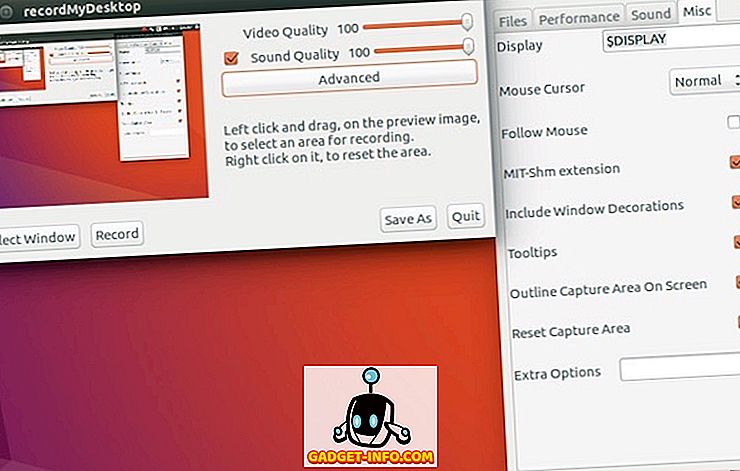
Ancak, uygulamanın ekran kaydı için birçok ayarı yapılandırmanıza izin veren “gelişmiş” bir düğmesi vardır. Kayıt için kare hızını ayarlayabilirsiniz, hedef ekranı değiştirin (eğer birden fazla varsa). Bu uygulama aynı zamanda kullanıcıların “ anında kodlamayı ”, alt örneklemeyi ve daha fazlasını etkinleştirmelerini / devre dışı bırakmalarını sağlar. Uygulama, bu ayar etkinse, kayıt sırasında kullanıcı imleci boyunca da takip edilebilir.
Masaüstümü Kaydıma Ubuntu'da Kur
Terminal'i açın (Ctrl + Alt + T) ve aşağıdaki komutu çalıştırın:
[kod] sudo apt-get kurulum gtk-recordmydesktop [/ code]
3. Vokoscreen
Vokoscreen, Ubuntu için kullanabileceğiniz başka bir ekran kayıt yazılımıdır. Uygulamanın kullanımı kolaydır ve varsayılan ayarlar doğrudan kullanılacak kadar aklı başındadır. Kaydınızın ayarları üzerinde daha fazla kontrol sahibi olmak istiyorsanız, uygulamanın içindeki çeşitli sekmeler arasında geçiş yapabilir ve varsa video, ses ayarlarını ve web kamerasını etkinleştirebilir / devre dışı bırakabilirsiniz .
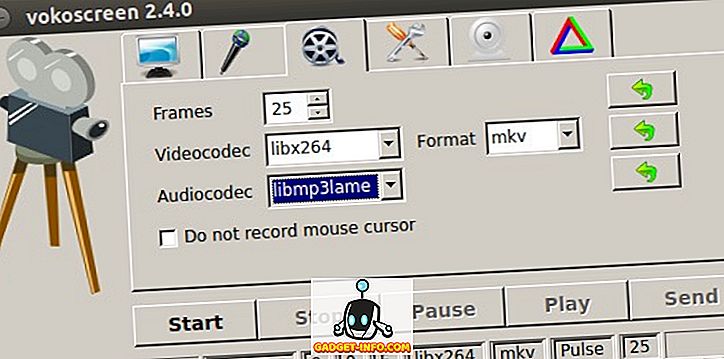
Vokoscreen ile video kod çözücüyü ve çıktı dosyası formatını seçmenin yanı sıra, kayıt için kare hızı gibi ayarları da yapılandırabilirsiniz. Uygulama varsayılan olarak MKV'yi kullanıyor, ancak aynı zamanda AVI'yı da tercih edebilirsiniz. Vokoscreen ayrıca libmp3lame ve libvorbis arasındaki ses kodeğini seçmenize izin verir, böylece hangisini tercih ederseniz seçebilirsiniz.
Vokoscreen'i Ubuntu'da Kurun
Terminal'i açın (Ctrl + Alt + T) ve aşağıdaki komutu çalıştırın:
[code] sudo apt-get install vokoscreen [/ code]
4. FFmpeg ile Ekran Kaydı
Komut satırını kullanmakta rahatsanız, Ubuntu masaüstünüzü kaydetmek için FFmpeg bile kullanabilirsiniz. FFmpeg ayrıca , ALSA kullanarak ses kaydı yapabilir . Masaüstünüzü kaydetmek için FFmpeg'i kullanmanın en iyi yanı, onu sonsuza dek yapılandırabilmeniz ve kullanım durumunuz için mükemmel hale getirebilmenizdir. Ayrıca FFmpeg , Ubuntu gibi Linux dağıtımlarına önceden yüklenmiş olarak gelir, bu da sisteminize fazladan bir şey yüklemenize gerek olmadığı anlamına gelir.
FFmpeg kullanarak ekranınızı kaydetmek için aşağıdaki komutu kullanabilirsiniz:
- ffmpeg -video_size 800 × 600 -framerate 25 -f x11grab -i: 0.0 + 10, 10 çıkış.
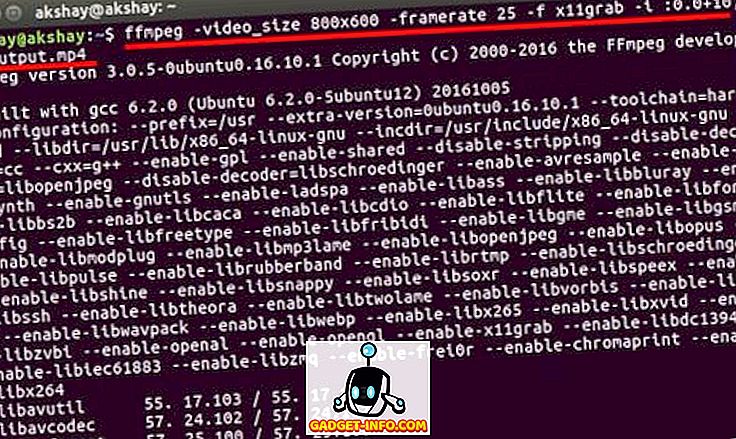
Bu komutu çalıştırdığınızda, FFmpeg ekranınızın 800 × 600 segmentini kaydetmeye başlayacak, pikselden (10, 10), saniyede 25 kareden başlayarak ve geçerli çalışma dizininizdeki “output.mp4” olarak kaydedecektir. Çalışma dizini “ pwd ” komutu ile kontrol edebilirsiniz.
Kaydı durdurmak istediğinizde , sadece “q” düğmesine basın ; FFmpeg kaydı durdurur. Daha sonra “output.mp4” olarak kaydedilecek olan kaydı dinleyebilirsiniz.
Not : FFmpeg, Linux'ta önceden yüklenmiş olarak gelir, böylece onu herhangi bir kaynaktan yüklemeniz gerekmez.
5. Peek
Peek, aldığı ekran kayıtlarını GIF dosyalarına dönüştüren Ubuntu için bir ekran kaydedicidir. Uygulamanın gelişmiş yapılandırma seçenekleri yok. Ancak, uygulamanın tercihlerine giderek kaydedilen GIF'in kare hızını ayarlayabilirsiniz. Kayıt düğmesinin tıklatılmasından sonra uygulamanın kayda başlaması için gecikmeyi de ayarlayabilirsiniz.
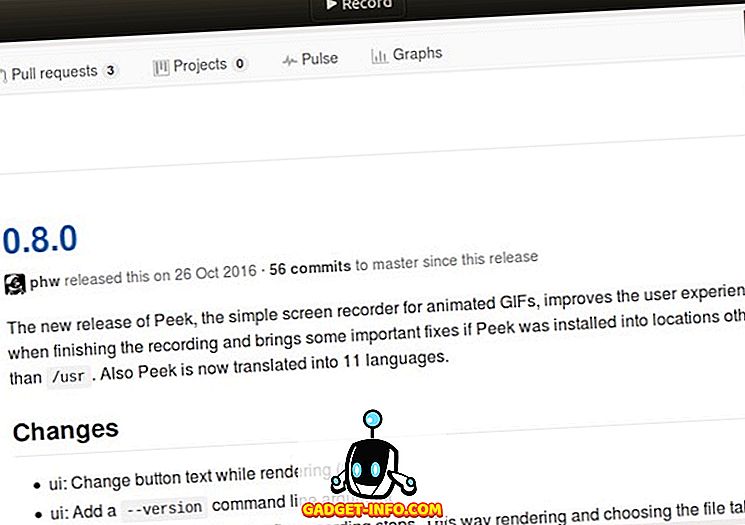
Bunun dışında, uygulama herhangi bir ekstra yapılandırma seçeneği sunmuyor, ancak Ubuntu masaüstünüzden GIF oluşturmanın kesinlikle kolay bir yoludur ve ekranınızdan GIF yapmak istiyorsanız bir çekim yapmanızı öneriyorum.
Peek'i Ubuntu'ya Kur
- Peek için .deb dosyasını indirin ve Software Center'da açın.
- “Kur” a tıkladığınızda uygulama Ubuntu sisteminize yüklenecektir.
Bu Ubuntu Ekran Kaydedici Uygulamaları ile Masaüstünüzü Kolayca Kaydedin
Bunlar, tüm ekran kayıt gereksinimlerinizi kesinlikle kontrol etmeniz gerektiğini düşündüğüm 5 Ubuntu ekran kaydedici yazılımıydı. OBS, başka bir çok bilinen ekran kayıt uygulaması, ancak test sırasında benim için çok iyi çalışmadı, bu yüzden tavsiye etmiyorum. Ancak, bu 5 uygulama, atmak isteyebileceğiniz her şeyi elinizde tutabilecek kapasitededir. Yani, onları denemek için çekinmeyin (hepsi ücretsiz) ve size en uygun olanı kullanın. Ayrıca, Ubuntu için diğer harika ekran kayıt uygulamalarını biliyorsanız, aşağıdaki yorumlar bölümünde bize bunları bildirin.









